
今天和大家分享一下win10系统提示由于启动计算机时出现了页面配置问题问题的解决方法,在使用win10系统的过程中经常不知道如何去解决win10系统提示由于启动计算机时出现了页面配置问题的问题,有什么好的办法去解决win10系统提示由于启动计算机时出现了页面配置问题呢?小编教你只需要 1、首先,在出现提示后点击确定会弹出下图的性能选项,在点击其中的更改 2、然后,在勾选自动管理所有驱动器的分页文件大小,在点击确定就可以了;下面就是我给大家分享关于win10系统提示由于启动计算机时出现了页面配置问题的详细步骤::

1、首先,在出现提示后点击确定会弹出下图的性能选项,在点击其中的更改;
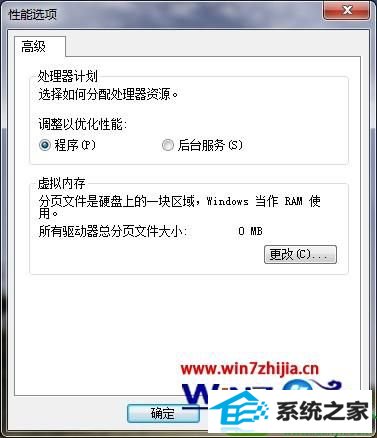
2、然后,在勾选自动管理所有驱动器的分页文件大小,在点击确定;
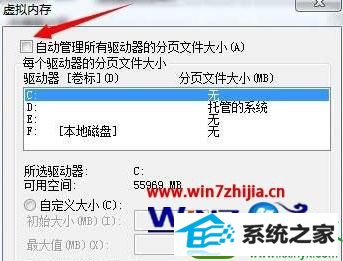
3、在弹出的提示重启的对话框中,在点击确定,最后再重启电脑即可解决。
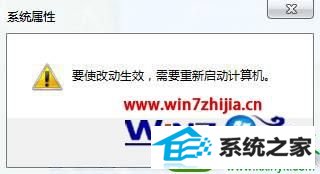
关于win10系统提示由于启动计算机时出现了页面配置问题怎么办就给大家介绍到这边了,有遇到一样问题的用户们可以采取上面的方法来解决吧。
本站发布的系统与软件仅为个人学习测试使用,不得用于任何商业用途,否则后果自负,请支持购买微软正版软件!
Copyright @ 2022 大师系统版权所有